Kuidas andurit Androidil käsitsi või kasutamist õigesti kalibreerida

- 1807
- 565
- Fred Carroll
Puutekraanidega seadmete kasutamisel on palju eeliseid, aja jooksul kaotavad andurid võimaluse reageerida täpselt kasutaja toimingutele. Andur ei pruugi vastata taotlustele, avada naaberrakendusi, printida muid märke jne. D. Sellise nähtuse võite kokku puutuda, sõltumata ekraani tüübist, brändist, seadmemudelitest või selle kuludest.

Kui me räägime nutitelefoni üksikute elementide kulumisest ja puutetundliku ekraani täielikust tõrkest, siis on probleemi lahendus seadme parandamine, kuid sageli on puudutuse vead seotud valede sätetega, mis võivad olla taastatud ekraani kalibreerimise teel.
Protseduuri läbiviimiseks kasutatakse süsteemi nii kolmanda osa rakendusi kui ka süsteeme. Kuidas kalibreerida Android -seadmete kuvamist erineval viisil ja seda arutatakse hiljem.
Mis saab ekraani kalibreerimist parandada
Andurid uutes seadmetes, kui me abielust ei räägi, reageerivad kindlasti puudutusele. Kuid aja jooksul võib reageerimise aeg suureneda, osaliselt või täielikult puudub reaktsioon pressimisele, virtuaalse klaviatuuri sümbolid ja muud pressid ei ole õigesti trükitud, mille tulemusel vajalikke toiminguid ei tehta.
Niisiis, kui märkate viivitusi pärast soovitud kirja, naabruses olevate või muude ebakõlade asemel kirjutamist, kirjutamist, on vajalik sensoorse ekraani kalibreerimine Android. See protseduur hõlmab tarkvara puutetundliku ekraani õige töö seadistamist.
Sensoorse ekraani kalibreerimine toimub ka järgmistel juhtudel:
- Langedes kõrgelt kõrguselt, kahjustus seadmele.
- Niiskus, mis siseneb seadme korpusesse.
- Ekraan või andur on välja vahetatud.
- Ekraanile liimiti kaitseklaas.
- Ennetav töö nutitelefoni või tahvelarvuti pikaajalise kasutamisega.

Peamised kalibreerimismeetodid
Saate seada anduri tundlikkuse käsitsi või spetsiaalse tarkvara kasutamisel protsessi automatiseerimiseks. Puutetundliku ekraani kalibreerimine ei erine enamiku Androidi seadmete jaoks, seega on kõik toimingud asjakohased erinevate kaubamärkide ja seadmete mudelite jaoks. Protseduuri läbiviimise võimalusi kaalutakse edasi.
Kalibreerimine süsteemi seadete kaudu
Paljudes seadmetes on andurit võimalik konfigureerida ilma, et oleks vaja rakendust Android OS -i abil alla laadida, samal ajal kui seade võib üksikute mudelite osas erineda ja mõned tootjad eemaldavad funktsiooni.
Kuidas andurit Androidil kalibreerida:
- Me läheme seadme sätete juurde.
- Kolime jaotisse "Telefoniseaded".
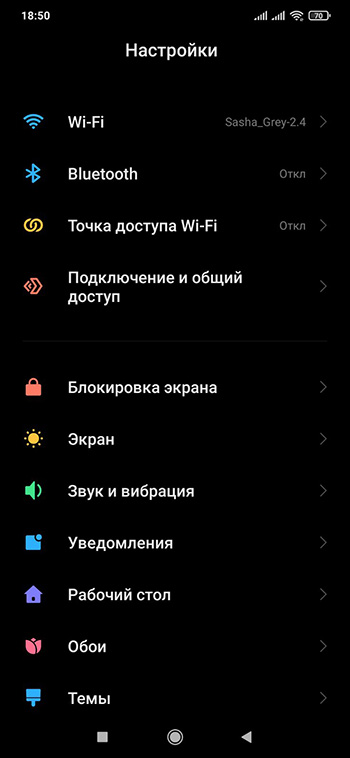
- Valige üksus "kalibreerimine" (see võib olla ka jaotises "Ekraan" või "kuva").
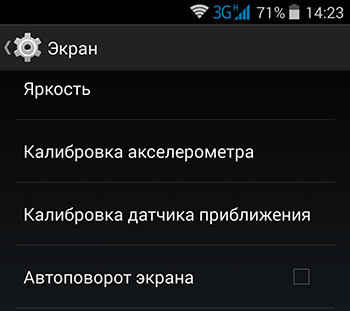
- Ekraanile ilmub sihtmärgiga rist, klõpsake sellel kolm korda.
Selle valmib kuvari kalibreerimisprotsess. Seade mäletab puudutust, mille järel peate kontrollima puutetundliku ekraani täpsust. Protseduuri rikke korral saab seda korrata.
Androidi ekraani kalibreerimine läbi insenerimenüü
Teine puutetundliku ekraaniga Androidi kalibreerimise meetod hõlmab spetsiaalse alamprogrammi kasutamist, mille arendajad kasutaja silme alt peidavad. Insenerimenüü kasutatakse opsüsteemi testimiseks ja seadme parameetrite installimiseks.
Töö insenerirežiimiga peaks olema äärmiselt ettevaatlik, kuna funktsionaalsuses muudatuste tegemine võib põhjustada seadme vale toimimise.
Nutitelefoni tehnilise menüü sisestamiseks peate aktiveerima numbri numbri ja sisestama vastava USSD meeskonna. Kombinatsioonid erinevate tootjate seadmete osas.
Tabel koos populaarsete kaubamärkide meeskondade näidetega.
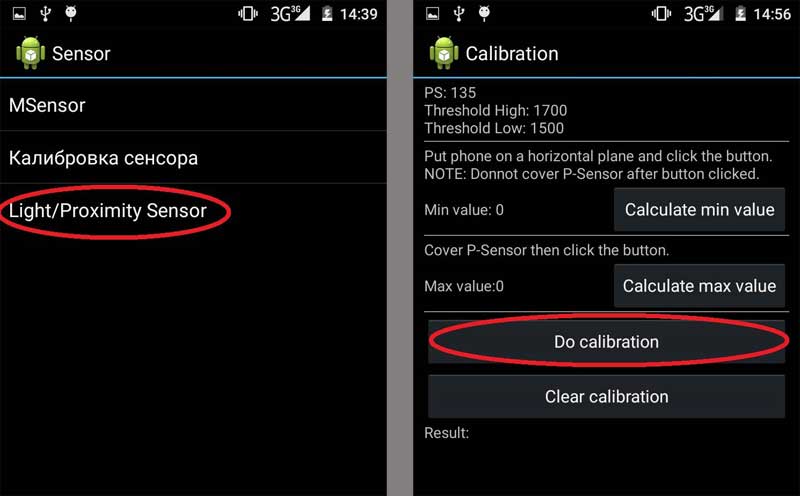
Androidi anduri kalibreerimiseks või selle tundlikkuse konfigureerimiseks menüü kaudu teostame järgmisi toiminguid:
- Valime kolmapäeva sisestamiseks soovitud koodi.
- Menüüst leiame jaotise "Riistvara test" (nimi võib erineda, leiame, et testimisega on seotud).
- Valige puutetundliku ekraani eest vastutav alajao "andur" või sarnane.
- Järgmisena valige kalibreerimisega seotud vahekaart ja käivitage protsess, vajutades vastavat punkti ("Selge kalibreerimine", seejärel "tee kalibreerimine"). Protseduur täidetakse automaatselt.
- Mõni seade võib -olla peab tegema täiendavaid toiminguid, edastades konfiguratsiooni testimise.
- Muudatuste rakendamiseks taaskäivitage seade.
Androidi ekraani kalibreerimisrakendused
Androidi töötava nutitelefoni kalibreerimiseks saab kasutada spetsiaalset programmi, mis lihtsustab ülesannet kasutajale. Sellise tarkvara leiate ametlikust Google Play turu rakenduste kauplusest, tutvustades otsingupäringut "Ekraani kalibreerimine " või konkreetse nime nimi.
Mis tahes utiliidid on installitud tavapäraselt, klõpsates valitud programmi lehel nuppu "Install" ja nõusolekutingimused. Mõelge mõnele heale võimalusele.
Puutetundlik kalibreerimine
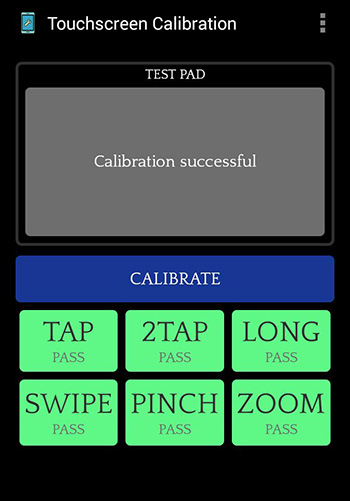
Mugav tasuta programm, mis võimaldab teil Android -seadmete ekraani hõlpsalt kalibreerida. Vaatamata ingliskeelsele liidesele tarkvara kasutamiseks lihtsalt.
Kuidas kalibreerimist teha:
- Paigaldage puutetundliku ekraaniga kalibreerimine.
- Käivitame programmi.
- Protseduuri läbiviimiseks klõpsake nuppu CALIBRATE, testimine puutetundliku ekraaniga.
- Me teostame vajalikke toiminguid, järgides vihjeid (peate vajutama punkti ja tegema näidatud žestid). Pärast iga toimingu tegemist kuvab utiliit puutetundliku ekraani täpsuse tulemused ja väljendatud protsentides.
- Testimise lõpus viib rakendus lõpule telefoniekraani kalibreerimise, nõudes samal ajal seadme seadme taaskäivitamist. Oleme nõus vajutama nuppu OK.
- Kontrollime, kas vale anduri toimimise probleem on kadunud.
Kiire häälestamine
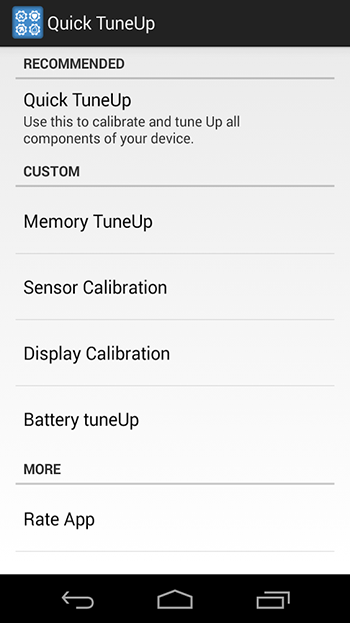
Rakenduse abil kalibreerimiseks kasutatakse teist meetodit, mis erineb ülaltoodud programmist. Tarkvara ei ole vesineeritud, kuid sellega töötamine on ka lihtne. Anduri silumiseks tehakse järgmised toimingud:
- Paigaldage ja käivitage kiire häälestamine.
- Leiame ja avame programmi menüüst "Kuva kalibreerimine".
- Ootame protsessi lõppu (rikete otsimine ja silumine toimub automaatselt, kasutaja on nähtav edasiminek).
- Laadige seade uuesti protseduuri lõpus.
Puutetundlik remont
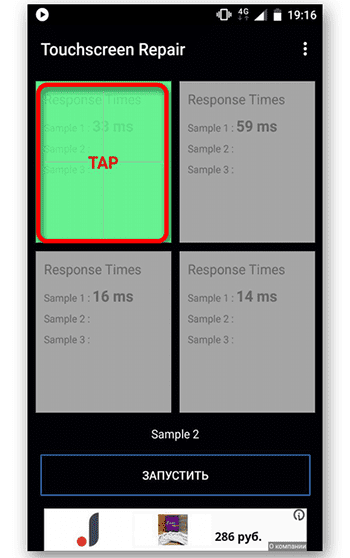
Selle tarkvara abil saate omakorda teha Androidi anduri kalibreerimist roheliste ristkülikute vajutamisel, mida tuleb teha mitu korda. Testi tulemuste põhjal ilmub tulemus vajadusel puutetundliku ekraani kohandamisel. Protsessi lõpus on vaja seadme uuesti laadimist.
Võimsusmull

Tarkvara võimaldab teil hõlpsalt ja tõhusalt konfigureerida mobiilseadme puutetundlikku ekraani. Anduri funktsionaalsuse taastamiseks peate valima menüüs Seadete menüüs Seadete orientatsiooni ja kalibreerima taset (seade on installitud ühtlasele horisontaalsele pinnale ja vajutage kalibreerimisnuppu mitu sekundit). Ilmuvad kalibreerimine ja ootekirjad. Töö lõppeb siis, kui kuvatakse null kraadi.
Muud võimalused probleemi lahendamiseks
Kui te pole leidnud, kuidas lubada puutetundliku ekraani silumist Android System Seadetes (meetodit peetakse ülalpool) või funktsioon pole lihtsalt seadmes ja te ei seostu kogenud kasutajatega tehnilises menüüs manipulatsioonide tegemiseks , on parem kasutada tarkvara. Rakendused, mis võimaldavad Androidi ekraani kalibreerimist, samuti konfigureerivad anduri reaktsiooni kiirust ja suurendavad seadmete jõudlust turule, nii et kui üks programm ei aita, proovime teist.
Sageli võimaldab sensoorse ekraanile tavapärasele jõudlusele tagastada püsivara. Selle käigus värskendatakse kõiki mooduleid ja draivereid, sealhulgas tarkvara puutetundliku ekraani jaoks, nii et on võimalus, et probleem lahendatakse. Alternatiivse variandina süsteemi vigade raviks - eelmise versiooni juurde naasmine. Lisaks saate tootja värskenduste puudumisel kasutada puutetundliku ekraani jaoks plaastreid ja parandusi, mille leiate spetsiaalsetest võrguressurssidest.
Mõnikord on anduri madala tundlikkuse probleem banaalne - ekraan on väga saastunud, nii et peaksite seadet kontrollima ja vajaduse korral püsima.
Mida teha, kui kalibreerimine ei aidanud
Protseduur on efektiivne ainult siis, kui väikesed kõrvalekalded, nii et kui mitte üks kalibreerimismeetoditest ja isegi vilkumise kaudu ei olnud tulemust võimalik saavutada, on tõenäoline, et probleemiks on anduri talitlushäired, mis võiks aidake kaasa väljapaneku füüsilisele kahjustusele.
Sel juhul ei pääse teeninduskeskusega ühendust. Võib osutuda vajalikuks sensor asendada, samas kui mõnel juhul seadme struktuuriliste omaduste, mitte ainult puutetundlike muutuste, vaid ka kogu ekraani tõttu, mis pole odav.
- « Tahvelarvuti või nutitelefoni pliiatsi valmistamise viisid
- Miks on Hicare'i rakendus Huawei nutitelefonides ja kuidas seda eemaldada »

